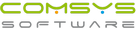Výdej na zakázku
Výdej na zakázku
Záložka Výdej na zakázku.
Na této záložce se provádí převody materiálu na zakázku - Výdej na zakázku. Každý pohyb zboží musí být zařazen na nějaký doklad.

- Založí se doklad
- Vloží se pohyby tj. množství materiálu.
Nejdříve je třeba založit doklad, který bude určovat datum pohybu a místa odkud – kam. To znamená odkud se materiál na zakázku převede.
Možnosti převodu materiálu na zakázku:
• Převod materiálu ze skladu na zakázku
• Převod ze zakázky
• Nákup - převod z MIMO
Možnosti pohybů v zakázkách - viz. Pohyby v zakázkách.
Nejčastější případ je převod materiálu ze skladu na zakázku.
Doklady se evidují v agendě Doklady.
Nový doklad
Klávesa F6 nebo obrázkové tlačítko  na záložce Výdej na zakázku.
na záložce Výdej na zakázku.
Automaticky se nový doklad očísluje podle řady dokladů.
Odkud – odkud se materiál převede.
Kam - se bude materiál převádět. Kam bude vždy aktuální zakázka.
Tím je založena hlavička dokladu pro výdej na zakázku.
Převod materiálu ze skladu na zakázku
Odkud = S - vybere se sklad, ze kterého se bude materiál vydávat na zakázku.

Tlačítko  se použije pro rychlý tisk fota k aktuální výdejce, pokud je foto přiložené. Kurzor musí být na aktuálním dokladu.
se použije pro rychlý tisk fota k aktuální výdejce, pokud je foto přiložené. Kurzor musí být na aktuálním dokladu.
Převod materiálu ze zakázky na zakázku
Požadovaný materiál je na zpracovávanou zakázku převést z jiné zakázky.
Odkud = Z - vybere se zakázka, ze kterého se bude materiál vydávat.

Nákup na zakázku
Nákup a příjem rovnou na zakázku, tj. příjem z MIMO.
Odkud = M = MIMO systém.
M Z - pořízení a rovnou zapůjčení.

Další položky dokladu pro převod.
• Externí doklad – číslo externího dokladu např. pro prodej
• Odkud – vybere se odkud se materiál bude převádět. Sklad, zakázka nebo MIMO.
• Kam – automaticky se zapíše aktuální zakázka.
• Datum – aktuální datum, doplní se automaticky.
• Pracovník – automaticky se zapíše kód uživatele, který se přihlásil do programu.
Pro vyplnění rozpisu dokladu se použije tlačítko 
Převod materiálu ze skladu na zakázku
Jestliže se na skladu materiál potřebný na zakázku nachází a jeho stav > 0, je zobrazen v tabulce. Zobrazí se ze skladu pouze materiál, který existuje na zakázce a na skladu k aktuálnímu datu.
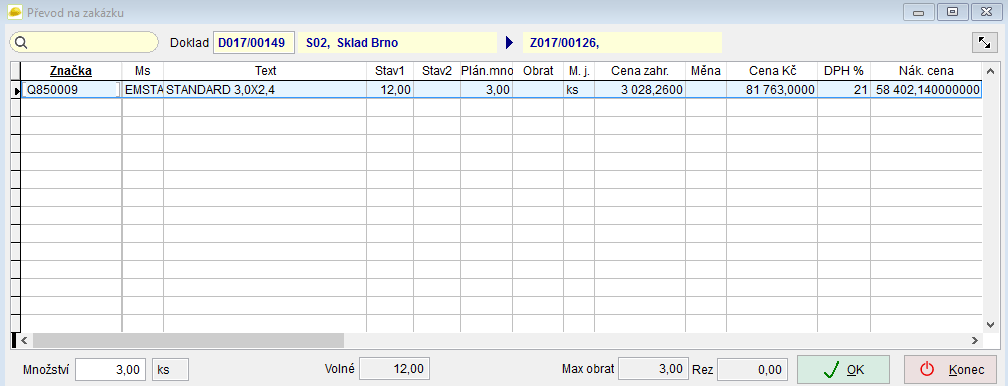
Materiál se zobrazí v tabulce. Uživatel vybere požadovaný materiál klávesou Enter a potvrdí množství.
Množství - zapíše se množství, které je požadováno na zakázce.
Volné - volné zboží na skladu, to které není rezervováno.
Max. obrat -
Rez - rezervace materiálu
Zobrazené sloupce tabulky:
Značka materiálu
MS - skupina materiálu
Text - popis z ceníku
Stav1 - množství materiálu na skladu, v případě že se převádí materiál ze skladu.
Stav2 -
Plánované množství - množství požadované na zakázce (rozpis zakázky)
Obrat -
Měrná jednotka
Cena zahr. - zahraniční prodejní cena z ceníku
Měna
Cena v Kč - prodejní cena z ceníku v Kč
DPH % - sazba DPH
Nákupní cena - z ceníku
Do rozpisu se zapíše také tlačítkem 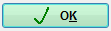
Tímto způsobem se zapíše do dokladu všechen materiál, který je požadován na zakázce, pokud je na skladu.
Ukončení vkládání se provede tlačítkem  .
.
Není-li materiál na skladu v požadovaném množství, je možné zapsat pouze množství, které je na skladě k dispozici.
Jestliže se na skladu požadovaný materiál nenachází, zobrazí se upozornění.

Převod materiálu ze zakázky na zakázku
Při převodu materiálu ze zakázky na zakázce se zobrazí pouze ten materiál ze zakázky, který je shodný s požadovaným materiálem. Stav, který je k dispozici.
Nákup materiálu
To je pohyb z MIMO. Zobrazí všechen materiál, na který v ceníku existuje ceníková karta. Stav není zobrazen.
Foto + Dokumenty
Ke každému dokladu je možné přiložit foto nebo obrázek.

Ukládání dokumentů je obdobné jako v agendě Nabídky - Foto+Dokument- Nabídky.
Cesta pro ukládání obrázků z aplikace
Implicitně je nastaveno jméno složky FOTO. Cesta pro ukládání je SKLAD
FOTO\Jméno zákazníka programu\SDOKLAD
Další náklady

Tlačítko se používá pro vložení vedlejších nákladů do výdeje. Vedlejší náklady jsou většinou neskladové položky z ceníku.
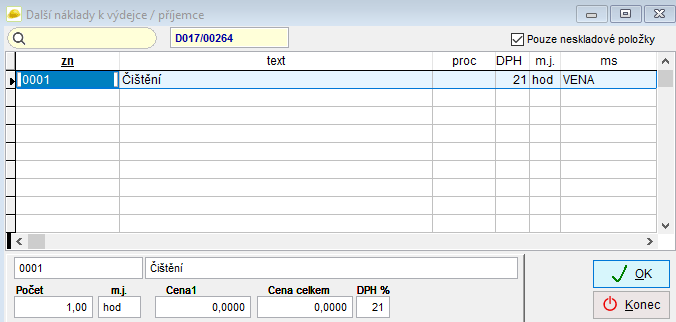
Vedlejší náklady mohou být:
oprava
čištění
doprava
manipulace
Tisk výdejky

Tlačítko pro rychlý tisk

Tato tlačítko se využívá pro rychlý tisk. Pravým tlačítkem myši se rozbalí seznam tisků a uživatel si může vybrat, který tisk se bude tímto tlačítkem tisknout.
© Ing. Zdeněk Krejčí Com-Sys Software, 1990-2025 • Poslední úprava: 30.06.2017
Nahlásit potíže s kapitolou